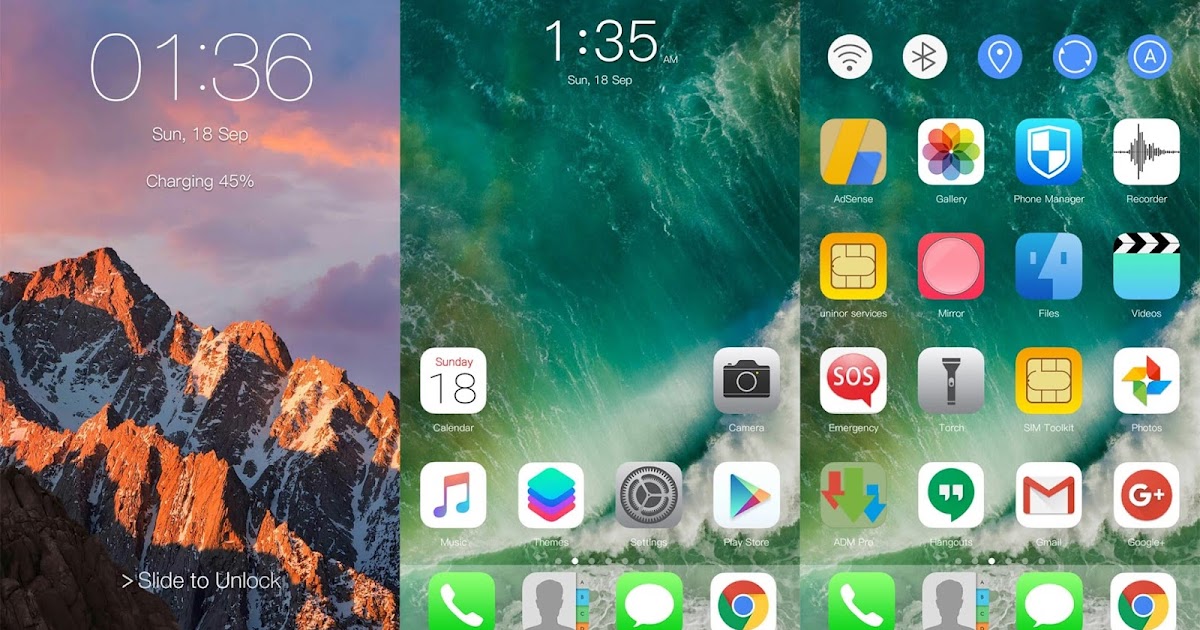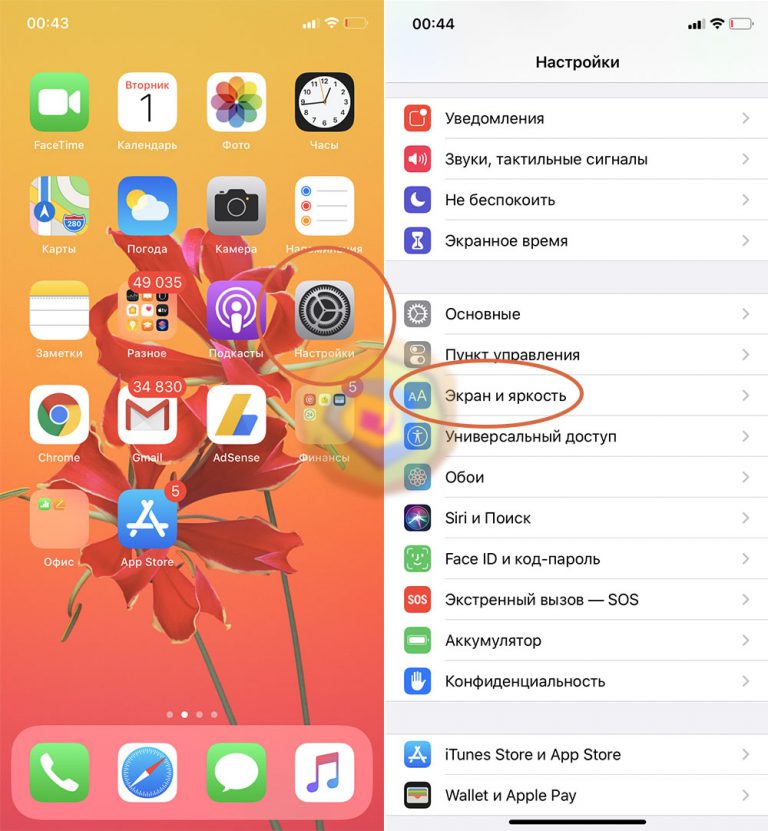Содержание
Как сделать темную тему на Айфоне
Каждое обновление ios подразумевает исправление ошибок и улучшение работы устройства. Появляются новые функции, возможности, видоизменяется интерфейс. Последняя 13 версия операционной системы iphone преобразилась за счет долгожданного введения темной темы. Для ее активации в 2021 году достаточно придерживаться общего алгоритма, речь о котором пойдет в данной статье.
Содержание
- Что такое Темный режим в iOS
- На каких Айфонах можно включить темную тему
- Как включить темную тему на iPhone
- Настройка темной темы в iOS — умная инверсия
- Добавление кнопки для смены режима в пункт управления
- Темный режим в приложениях и браузере
Что такое Темный режим в iOS
Самым ожидаемым обновлением айфона долгое время являлся темный режим интерфейса. В процессе создания дизайна, разработчики не просто ввели черный цвет, а в ограничили практически все яркие оттенки. В плане эстетики, общий вид устройства не пострадал. Многие держатели устройств Apple уже поменяли тему, предпочитая использовать телефон с темным интерфейсом, с учетом того, что ночная тема на Айфоне снижает расходование энергии устройства.
В плане эстетики, общий вид устройства не пострадал. Многие держатели устройств Apple уже поменяли тему, предпочитая использовать телефон с темным интерфейсом, с учетом того, что ночная тема на Айфоне снижает расходование энергии устройства.
На каких Айфонах можно включить темную тему
Вышедшее обновление операционной системы 13 версии сделало темную тему доступной практических для всех пользователей Apple. Единственный момент — поддерживают обновления модели, начиная с SE. Те, кто пользуется пятой и более старыми моделями, воспользоваться ночной темой не смогут. Для них доступно стандартное оформление.
Чтобы получить доступ к темному оформлению, устройство следует обновить до ОС не ниже iOS 13.
Как включить темную тему на iPhone
Активация темного режима возможна несколькими способами:
- Первый способ предполагает использование «пункта управления». Находясь в нем, следует нажать на индикатор яркости экрана и в появившемся окне щелкнуть на виджет переключения темы.

- Переключить светлую тему на темную можно через «настройки», перейдя в раздел «экран яркости», выбрав подходящий вариант оформления.
- Установить ночной режим на стадии первичной настройки нового телефона или после восстановления на устройстве заводских настроек.
Ночная тема на Айфоне может не только активироваться, но и настраиваться в автоматическом режиме, по принципу режима «Night Shift». Пользователь устройства может сам задавать нужный временной интервал активности через настройки темы и работать в ней в темное время суток. Это существенно снижает нагрузку на глаза и уменьшает воздействие ярких цветов на сетчатку.
Вариант изменения режима возможен и для устройств с версией 12, несмотря на то, что для данного программного обеспечения такая функция еще не разработана. Сделать черную тему можно также через регулировку уровня яркости. Как выполнить операцию:
- с учетом используемой модели телефона, перейти в меню «пункт управления»;
- на устройстве нужно сдвинуть экран вверх от нижнего края или вниз, от правого угла сверху;
- в открыто меню пункта управления, совершить регулировку яркости;
- когда уровень снизится до минимума, экран станет темнее.

Такой вариант следует использовать в помещениях с минимальным уровнем освещения. Вся регулировка выполняется через ползунок. Если требуется вернуть ярость, он переводится обратно вверх. После того, как яркость снизится, произойдет понижение и подсветки текста, что осложнит его чтение.
Настройка темной темы в iOS — умная инверсия
Пользователи, постоянно использующие устройства Apple, принаровились менять интерфейс основного экрана, меню и приложений, без дополнительных функций. Начиная с ОС 11 версии, предоставляется возможность произвести умную инверсию цветов. Результатом будет являться оформление дизайна, практически идентичного официальному ночному режиму.
Как настроить темную тему при помощи такого способа:
- открыть раздел настроек;
- перейти в раздел «основные», найти вкладку «универсальный доступ»;
- меню выдаст список параметров, которые можно без труда настроить под себя.

Меню настроек можно отыскать через специальный раздел адаптации дисплея. Некоторые держатели телефонов до конца не знают, как ими правильно пользоваться и потому не могут подстроить устройство под себя. В данном меню также можно подстроить экран под людей, имеющих проблемы со зрением.
Следует выбрать вариант цветовой замены. В устройствах имеются стандартные настройки красок, дополненные функцией «смарт инверсия». Для ее активации требуется сдвинуть ползунок. В телефон встроена подсказка, указывающая, что опция выполняет смешивание цветовых гамм системы. Исключения составляют разделы изображений, фото и видео. Они по умолчанию имеют темное оформление.
Большая часть дизайна устройства представлена в серо-белом оформлении. После переключения, фон большинства раздела примет черный оттенок. Цвет поменяется в разделах меню и окнах.
Добавление кнопки для смены режима в пункт управления
Если постоянное открывание меню и автоматическое переключение не вариант, можно использовать легкий вариант — добавить специальную кнопку для смены режима. Включение ночной тематики на Айфоне станет простым через одно нажатие клавиши.
Включение ночной тематики на Айфоне станет простым через одно нажатие клавиши.
Что потребуется сделать:
- открыть раздел настроек;
- в нижней части выбрать пункт для управления настройками;
- сделать передвижение ползунка, тем самым, активировав доступ в приложениях;
- выбрать пункт для настройки элементов управления;
- из представленного списка активировать через нажатие темный режим.
Слева от названия будет находиться значок плюса зеленого цвета. Далее, следует вернуться к списку с элементами управления. Здесь же появится кнопка включения темной темы. Она отобразится в пункте управления.
Темный режим в приложениях и браузере
Как изменится внешний вид меню при подключении ночной темы:
- Главный экран — сильных новшеств здесь не наблюдается, цвета поменяются на более темные оттенки (бордовый, красный, оранжево-черный, фиолетовый).
- Меню настроек — здесь разработчики постарались и внесли неплохие правки.
 Произошла замена цветов. Если раньше пользователи лицезрели белый фон с черными буквами, то теперь взору представлено черное меню и светлые буквы. Такой вариант текста отлично читается и не вызывает усталости в глазах.
Произошла замена цветов. Если раньше пользователи лицезрели белый фон с черными буквами, то теперь взору представлено черное меню и светлые буквы. Такой вариант текста отлично читается и не вызывает усталости в глазах.
- Стандартные приложения — здесь у пользователей возникают некоторые вопросы к разработчикам. В режиме дневного интерфейса, календарь с помеченными датами и верхнее меню кнопок, будут красного цвета. Точно такая же цветовая гамма охватывает и ночной режим, тем самым, доставляя немалый дискомфорт в плане восприятия.
Каких-то особых новшеств в браузере не произведено, так как в них не было особой нужны. При его использовании все равно ничего не видно, крое адресной строки. Она оформлена в светло-серый цвет, а адреса отображаются белым.
Небольшие изменения внесены в раздел»избранное» — меню настроек выполнено в светло-сером фоне, цвет пунктов меню белый с голубым.
Дизайнеры, в части перевода меню сообщений, также не стали сильно мудрить и просто провели инвертирование цветовой гаммы. В результате был получен белый текст на черном фоне. Плюс такого оформления — при использовании телефона в ночное время, существенно уменьшается нагрузка на зрение. Такая же ситуация обстоит с меню галереи. Ничего нового здесь не придумано. Никакой пользы, помимо экономии энергии, от черной гаммы нет. Что касается меню редактирования снимков, то с любой темой оно всегда становится черным.
В результате был получен белый текст на черном фоне. Плюс такого оформления — при использовании телефона в ночное время, существенно уменьшается нагрузка на зрение. Такая же ситуация обстоит с меню галереи. Ничего нового здесь не придумано. Никакой пользы, помимо экономии энергии, от черной гаммы нет. Что касается меню редактирования снимков, то с любой темой оно всегда становится черным.
Отличительные изменения произошли в меню заметок — появились горчично-желтые надписи верхнего меню, новые инструменты для редактирования и ручного написания. Меню стало выглядеть стильно и не напрягает глаза.
Перед включением темной темы, следует ознакомиться с ее преимуществами и недостатками.
Какими плюсами обладает функция:
- если устройство используется в плохо освещаемой комнате, темный режим позволяет снизить нагрузку на глаза;
- некоторые приложения, содержащие текс, требуют подсветки синтаксиса, для них темный интерфейс облегчает чтение текста;
- при высоком контрасте между текстом и фоном, смягчается напряжение и облегчается чтение.

Помимо указанных положительных моментов, новая функция имеет и свои недостатки:
- при достаточном освещении, такого цвета интерфейс сложно воспринимается, и глаза быстрее начнут уставать;
- при использовании приложений, в которых читается текст, зрение подтверждается перезагрузке, если сами буквы светлые;
- высокий контраст текста и фона приведет к нагрузке на глаза, на черном фоне тяжелее читаются белые буквы.
Темная тема на Айфоне поддерживается большинством приложений, находящихся в открытом доступе для пользователей iOS. Сюда относится «Youtube», «Яндекс.Карты», «Телеграмм». Они предоставили пользователям возможность выбирать темное оформление раньше, чем такая возможность поступила от разработчиков устройств Айфонов.
Александр
Мастер по ремонту гаджетов
Задать вопрос
Как сделать переход на ночной режим?
Для включения черной темы, потребуется совершить установку обновления. Это доступно тем, кто пользуется ПО 13 версии. Имеется несколько способов, позволяющие применить тему и на iOS 12, например, через регулировку яркости на устройстве.
Можно ли включить режим при первичной настройке устройства?
Да, такое возможно. Когда приобретается новый телефон, на нем уже стоит последняя версия прошивки. Как только все основные настройки будут произведены, система предложит выбрать несколько режимов — черный и светлый. Пользователю останется лишь установить нужную тему, в которой ему будет комфортно работать. Установка допустима и после обновления прошивки и восстановления телефона.
Можно ли добавить иконку включения темной темы отдельно в пункт управления?
Да, такой вариант возможен. Потребуется перейти в настройки элементов управления и нажать на знак плюс, напротив пункта «темный режим».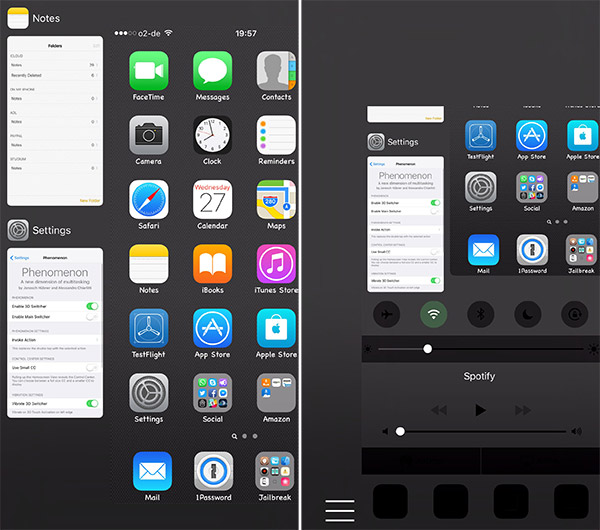 Кнопка переключения появится в функциональной шторке.
Кнопка переключения появится в функциональной шторке.
0 0 Голоса
Рейтинг статьи
Все, что вы хотели знать про темную тему в iOS 13
Одним и самых ожидаемых нововведений iOS 13 стало тёмное оформление операционный системы. После обновления iPhone до актуальный версии прошивки, смартфон сам предлагает перейти на тёмную сторону интерфейса. Конечно, мне не терпелось посмотреть, как же будет выглядеть мой iPhone 8 в новом оформлении. Первыми впечатлениями делюсь с вами в этой статье.
Крейг Федериги представляет темную тему в iOS 13 на WWDC 2019
Содержание
- 1 Главный экран
- 2 Меню настроек
- 3 Стандартные приложения
- 3.1 Календарь
- 3.2 Safari
- 3.3 Сообщения
- 3.4 Фото
- 3.5 Заметки
- 3.6 Почта
- 3.7 App Store
- 3.8 Wallet
- 3.9 Локатор
- 4 Реализация в сторонних приложениях
- 4.1 Youtube
- 4.2 Яндекс.Карты
- 4.3 Telegram
Главный экран
Главный экран вместе с новыми предустановленными обоями (подстраивающимися под тему оформления) выглядит прекрасно.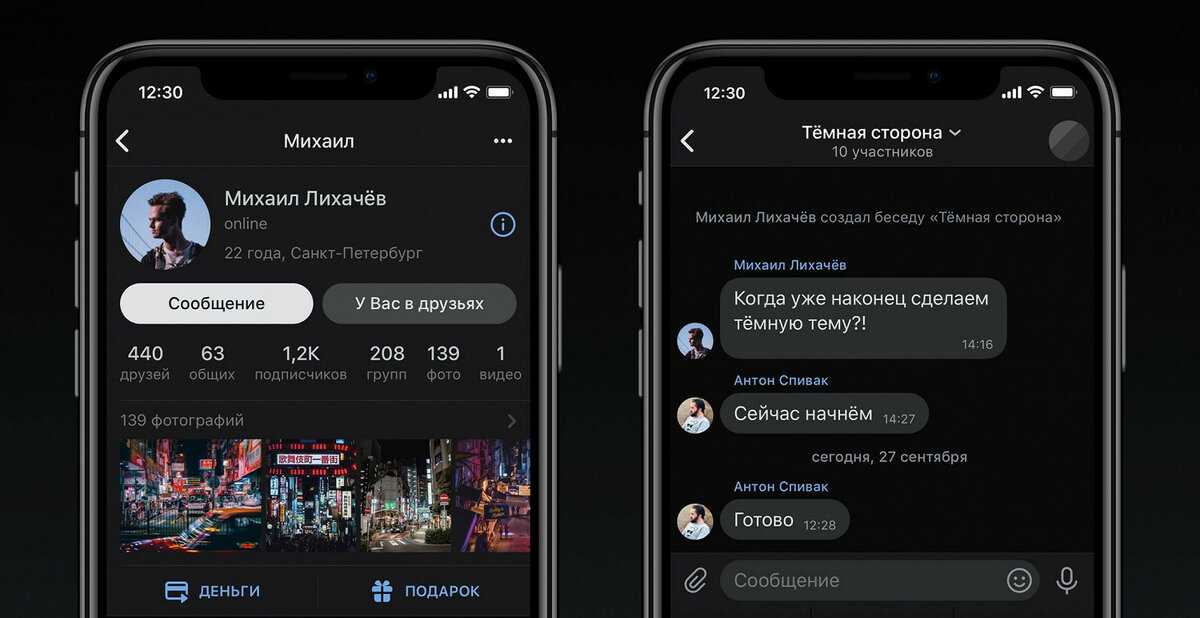 Не могу сказать, что здесь произошли какие-то радикальные изменения. Можете сами сравнить два скриншота главного экрана в тёмном и светлом оформлении.
Не могу сказать, что здесь произошли какие-то радикальные изменения. Можете сами сравнить два скриншота главного экрана в тёмном и светлом оформлении.
Главный экран iOS 13 в тёмном и светлом оформлении
Меню настроек
Идём в «Настройки». Здесь уже произошли радикальные перемены. В новом цвете привычные пункты меню выглядят свежо и необычно. На мой взгляд, новшество пришлось кстати, всё отлично читается и не вызывает дискомфорта.
Настройки в iOS хорошо выглядят совершенно по-новому
Кстати, если вы пропустили переход на тёмное оформление при первом запуске iOS 13, можете включить его в меню «Экран и яркость». Там же задаются параметры автоматической смены оформления.
Где искать тёмное оформление, если не включили сразу
В «Пункт управления» можно добавить анимированную кнопку «Тёмный режим» для быстрого перехода с одном схемы оформления на другую.
Иконка «Тёмной темы» в Пункте управления
Стандартные приложения
Календарь
А вот тут начинаются вопросы к дизайнерам Apple. Красное на чёрном? Серьёзно, парни, вы переслушали «Алисы», чтоб такое нарисовать? Или просто лень было изменить цвет кнопок на какой-то другой? Может быть, со временем я и привыкну к этому, но пока незачёт.
Красное на чёрном? Серьёзно, парни, вы переслушали «Алисы», чтоб такое нарисовать? Или просто лень было изменить цвет кнопок на какой-то другой? Может быть, со временем я и привыкну к этому, но пока незачёт.
«Календарь» в тёмном и светлом оформлении
Safari
В Safari с выходом iOS 13 немного изменилось оформление меню «Избранное», но в целом выглядит органично.
Меню «Избранное» Safari в тёмном оформлении
На сёрфинг цветовая схема не сильно влияет, так как скрываются все меню, кроме адресной строки.
Сайт Appleinsider.ru в тёмном Safari
Сообщения
В «Сообщениях» также меняется только фон с белого на чёрный, но здесь это действительно полезно, потому что сильно уменьшает нагрузку на глаза. Любите переписываться по ночам? Вам точно понравится.
Список всех чатов в приложении «Сообщения»
Чаще всего сообщения приходят от МЧС. Люблю их
Фото
В «Фото» практической пользы от тёмного режима не так много. Красиво ли выглядит приложение в новом оформлении? Да, вполне. При редактировании фотографий фон всё равно всегда становится чёрным.
При редактировании фотографий фон всё равно всегда становится чёрным.
Вкладка «Для Вас» в новом оформлении
Заметки
Вот здесь просто красота. Жёлтые кнопки, новые инструменты редактирования. Если, как и я, вы часто пользуетесь стандартными «Заметками», вам точно зайдёт.
Тёмное оформление «Заметок»
Почта
В «Почте» синие иконки на чёрном фоне выглядят весьма на любителя. Я бы сделал белые. И письма часто приходят с белым или каким-то другим фоном, что нивелирует значение темы оформления в приложении. Не скажу, что стало удобнее.
Основной экран стандартной «Почты»
Письмо с новинками от «Okko»
App Store
В App Store тёмное оформление пришлось кстати. Приятно стало изучать подборки игр и приложений от Apple.
Экран App Store с подборками
Профиль игры «8 Ball Hero»
Ребята, сделайте белые надписи «Загрузить». Ну пожалуйста
Wallet
Чёрный фон сделал приложение Wallet похожим на настоящий солидный бумажник. И при открывании карточки больше не выжигаются глаза. Мелочь, а приятно.
И при открывании карточки больше не выжигаются глаза. Мелочь, а приятно.
Подборка карточек в Wallet
Локатор
«Найти iPhone» в iOS 13 стало «Локатором». Надеюсь, дизайнер новой иконки уже уволен. На удивление, всё получилось прекрасно. Только на чёрном фоне были бы круче белые иконки.
Карта с моими устройствами в «Локаторе»
Читайте также: Apple изобрела селфи заново и придумала им новое название
Реализация в сторонних приложениях
Youtube
Видеосервис давно и удачно перешел на тёмное оформление. Вот именно такие кнопки здорово бы смотрелись в стандартных приложениях iOS.
В Youtube тёмное оформление стало основным
Яндекс.Карты
«Карты» только получили тёмный режим, хотя в «Навигаторе» от «Яндекса» он есть уже много лет. Выглядит прекрасно. Apple есть, чему поучиться.
«Яндекс.Карты» в тёмном оформлении
Telegram
Тёмная тема Telegram также прекрасно адаптирована. Всё идеально читается, иконки и надписи отлично сочетаются с фоном. Но, если вам не нравится, то их цвет изменяется на абсолютно любой. А ещё можно и иконку приложения сменить. Такого в стандартные приложения iOS 13 не завезли. Может, появится в iOS 13.1? Как считаете?
Но, если вам не нравится, то их цвет изменяется на абсолютно любой. А ещё можно и иконку приложения сменить. Такого в стандартные приложения iOS 13 не завезли. Может, появится в iOS 13.1? Как считаете?
Telegram-канал Appleinsider.ru в тёмном цвете
Своими впечатлениями от тёмного оформления iOS вы всегда можете поделиться в нашем Telegram-чате.
iOS 13WalletОбновление iOS и устройств AppleОперационные системы Apple
Как включить темный режим Facebook на iPhone и iPad
Когда дело дошло до добавления опции темного режима в свое приложение для iOS, Facebook опоздал. Социальная сеть объявила о своем появлении в июне 2020 года, но тянула несколько месяцев, прежде чем наконец развернуть ее для мобильных пользователей в ноябре того же года, более чем через 400 дней после того, как Apple впервые представила эту функцию в iOS 13.
Темный режим был уже некоторое время доступно на веб-сайте социальной сети, а некоторые другие приложения Facebook, включая Messenger и Instagram, уже давно используют «Темный режим», поэтому неясно, почему флагманскому приложению компании потребовалось больше времени, чтобы получить эту функцию. Если вы только что узнали, что в приложении Facebook есть «Темный режим», и хотите попробовать его, выполните следующие действия.
Если вы только что узнали, что в приложении Facebook есть «Темный режим», и хотите попробовать его, выполните следующие действия.
- Запустите приложение Facebook на вашем iPhone или iPad.
- Коснитесь вкладки Меню (значок с тремя линиями в правом нижнем углу экрана).
- Коснитесь раздела Настройки и конфиденциальность , чтобы развернуть его.
- Нажмите Темный режим .
- Нажмите на , чтобы включить «Темный режим».
Обратите внимание, что на последнем экране также есть опция System . При выборе этого параметра внешний вид интерфейса Facebook будет изменен в соответствии с системными настройками вашего устройства ( Приложение «Настройки» -> «Экран и яркость» ).
Теги: Facebook, Руководство по темному режиму
Похожие истории
Как настроить строку состояния iPhone с помощью эмодзи Функция фокусировки, разработанная для того, чтобы вы могли настроить свое устройство, чтобы помочь вам быть в данный момент и сконцентрироваться на чем-то одном.
 Когда режим фокусировки активен, он отображает небольшой настраиваемый смайлик / значок в строке состояния вашего iPhone рядом со временем. Настройка режима фокусировки может быть сложной, но если все, что вам нужно, это видеть символ в строке состояния, это легко сделать один раз…
Когда режим фокусировки активен, он отображает небольшой настраиваемый смайлик / значок в строке состояния вашего iPhone рядом со временем. Настройка режима фокусировки может быть сложной, но если все, что вам нужно, это видеть символ в строке состояния, это легко сделать один раз…
Как планировать отправку электронной почты на iPhone и iPad
Вторник, 15 февраля 2022 г., 12:23 по тихоокеанскому стандартному времени, Тим Хардвик
В отличие от Apple Mail, Gmail позволяет пользователям планировать отправку электронной почты позже на iPhone и iPad. В этой статье объясняется, как это делается.
Вы когда-нибудь пытались не забыть написать кому-то о чем-то по электронной почте в определенный день в не столь отдаленном будущем, но в конечном итоге забыли отправить это, когда день в конце концов настал? Если это звучит знакомо, планирование электронных писем может быть идеальным способом обеспечить это…
Как сделать так, чтобы строка меню вашего Mac оставалась видимой в полноэкранном режиме
Пятница, 7 января 2022 г.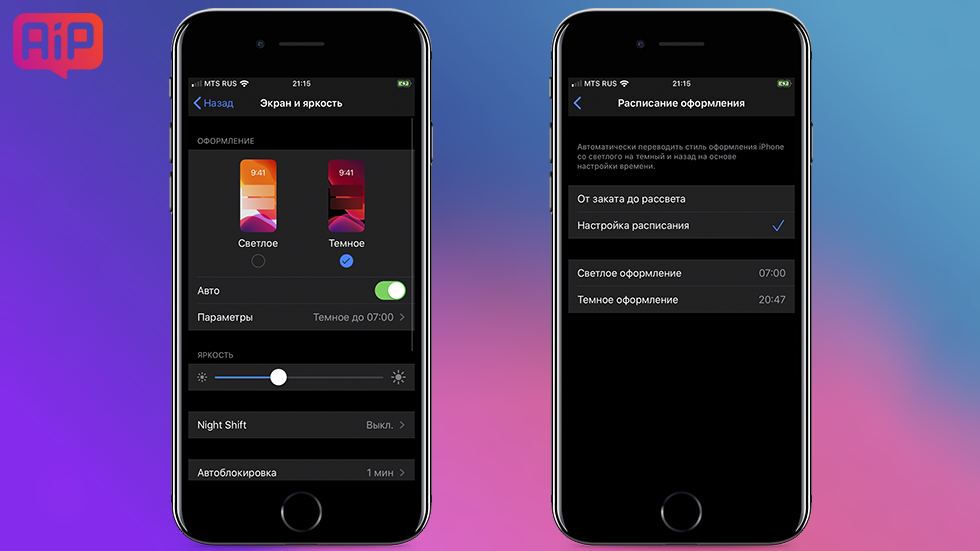 , 9:20 по тихоокеанскому стандартному времени, Тим Хардвик верхний левый угол окна приложения, строка меню может быть скрыта от просмотра, чтобы привлечь ваше внимание к содержимому окна.
, 9:20 по тихоокеанскому стандартному времени, Тим Хардвик верхний левый угол окна приложения, строка меню может быть скрыта от просмотра, чтобы привлечь ваше внимание к содержимому окна.
Если вы используете Mac с корпусом камеры или «выемкой» в центре верхней части экрана, например, 14-дюймовый или 16-дюймовый MacBook Pro, скрытие строки меню эффективно делает …
Как работать в многозадачном режиме на iPad с помощью функции Slide Over
Четверг, 27 января 2022 г., 17:51 по тихоокеанскому времени, Тим Хардвик
В iPadOS Apple включает несколько вариантов многозадачности, которые позволяют работать с несколькими приложениями на iPad одновременно. время. Это позволяет использовать приложения, поддерживающие многозадачность, несколькими способами. В этой статье рассматривается Slide Over. Обязательно ознакомьтесь с нашим отдельным практическим руководством по раздельному просмотру, нажав на ссылку. Мы также предоставили ссылку на него в конце этой статьи.
Скользить в .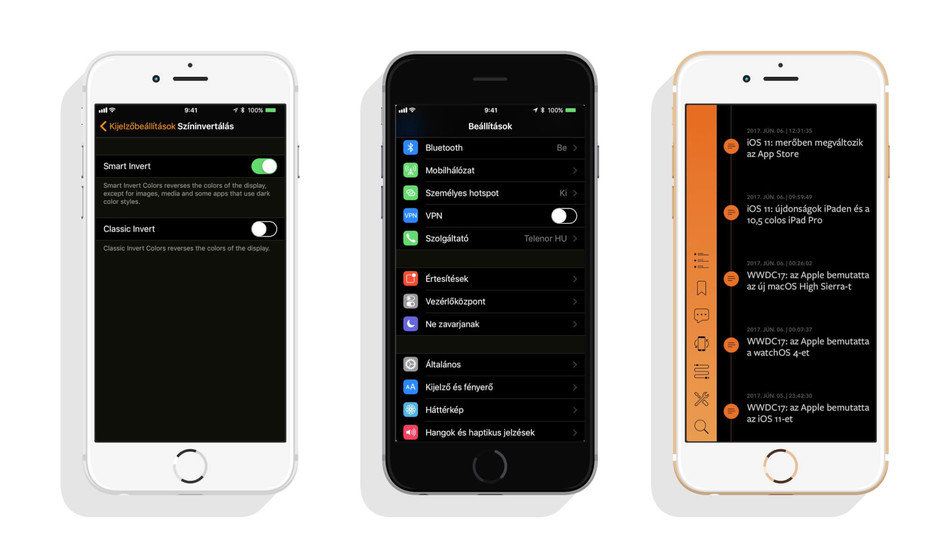 ..
..
iOS 15.4: как сканировать печатные и рукописные заметки в приложение Notes
вторник, 22 марта 2022 г., 10:41 по тихоокеанскому времени, Тим Хардвик. стандартное приложение Notes, которое позволяет быстро сканировать печатный или рукописный текст и сохранять его в цифровом текстовом формате. Продолжайте читать, чтобы узнать, как это работает. В более ранних версиях iOS 15 и iPadOS 15 для сканирования текста в приложение Apple Notes требовалось коснуться текстового поля заметки и коснуться параметра «Живой текст» в…
Как закрепить прямые сообщения Twitter в верхней части папки «Входящие»
Четверг, 24 февраля 2022 г., 10:10 по тихоокеанскому стандартному времени, Тим Хардвик
Twitter добавил новую функцию в свое официальное приложение для iOS, которая позволяет закреплять чаты наверху вашего почтового ящика. В этой статье объясняется, как это делается.
Ранее доступный только для платных подписчиков Twitter Blue, любой, кто использует официальное приложение Twitter для iPhone и iPad, теперь может сделать свои любимые прямые сообщения легко доступными, закрепив их в верхней части папки «Входящие». …
…
Как использовать частный адрес Wi-Fi на Apple Watch
Среда, 26 января 2022 г., 18:58 по тихоокеанскому стандартному времени, Тим Хардвик
Знаете ли вы, что ваши Apple Watch могут использовать разные MAC-адреса в каждой сети Wi-Fi? чтобы сетевые операторы не могли отслеживать вашу активность в разных сетях Wi-Fi?
Для связи с сетью Wi-Fi устройство должно идентифицировать себя в сети с помощью уникального сетевого адреса, который называется адресом управления доступом к среде (MAC).
Если ваши Apple Watch всегда используют один и тот же MAC-адрес Wi-Fi…
Как уменьшить фоновый шум в FaceTime на Mac
Четверг, 17 февраля 2022 г., 15:18 по тихоокеанскому стандартному времени, Тим Хардвик это жизнеспособная альтернатива конкурирующим приложениям для видеоконференций. Одной из новых аудиофункций является режим изоляции голоса для вашего микрофона, который отделяет ваш голос от любого отвлекающего фонового шума, который может быть во время разговора.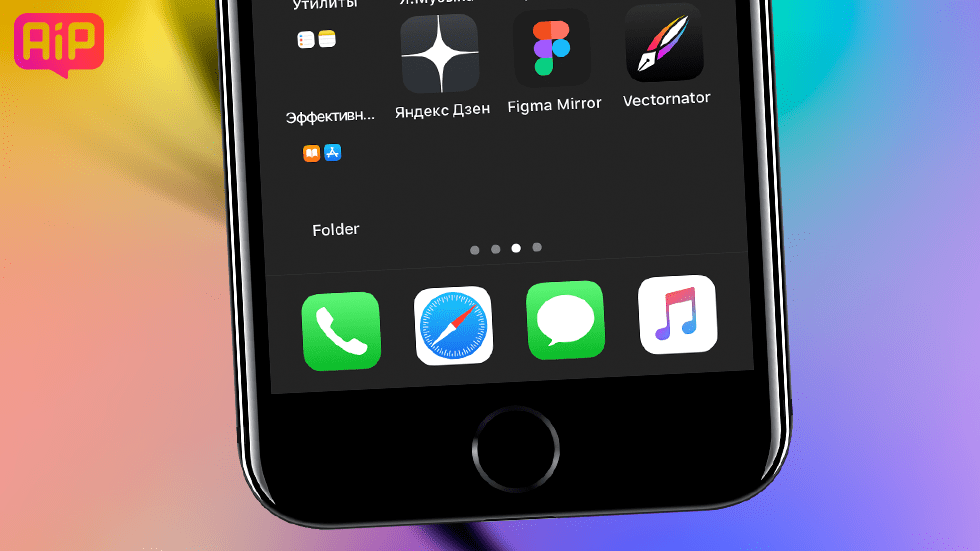 Эта функция использует машинное обучение для…
Эта функция использует машинное обучение для…
Popular Stories
Сравнение камер: Pixel 7 Pro и iPhone 14 Pro Max конечный флагманский смартфон. Pixel 7 Pro вышел всего через несколько недель после нового iPhone 14 Pro Max от Apple, поэтому мы подумали, что сравним камеры двух смартфонов, сравнив высококлассный iPhone с высококлассным Pixel 7.
Подпишитесь на канал MacRumors на YouTube, чтобы увидеть больше видео. На бумаге iPhone 14 Pro Max и Pixel 7 Pro имеют …
Apple продвигает документальный фильм о Селене Гомес с бесплатной двухмесячной подпиской на TV+
Четверг, 3 ноября 2022 г., 8:16 по тихоокеанскому времени, Тим Хардвик документальный фильм «Мысли и я» с актрисой и певицей Селеной Гомес в главной роли.
URL-ссылкой на предложение Гомес поделилась в Твиттере в качестве «особого подарка» своим поклонникам в преддверии доступности фильма для потоковой передачи на Apple TV +, начиная с 4 ноября. Нажав на ссылку, вы получите «новых и квалифицированных постоянных подписчиков». ..
..
Belkin представляет официальное автомобильное зарядное устройство MagSafe
Пятница, 4 ноября 2022 г., 12:52 по тихоокеанскому времени, Джули Кловер. Беспроводное автомобильное зарядное устройство с MagSafe.
На рынке есть и другие магнитные автомобильные зарядные устройства, но это первое, которое обеспечивает полную зарядку 15 Вт для совместимых моделей iPhone с поддержкой MagSafe.
Беспроводное автомобильное зарядное устройство Boost Charge Pro по цене $100…
Новый Apple TV теперь доступен в магазинах Apple с этими 10 изменениями , без предварительного заказа. Цены начинаются со 129 долларов за модель на 64 ГБ без поддержки Ethernet и потоков, а полнофункциональная модель на 128 ГБ стоит 149 долларов.
Новый Apple TV также доступен для покупателей в магазинах Apple Store, где есть запасы, но мы рекомендуем на всякий случай договориться о самовывозе.
…
Практическое знакомство с новым Apple TV 4K
Пятница, 4 ноября 2022 г., 12:10 по тихоокеанскому времени, Джули Кловер
В октябре Apple представила обновленную версию Apple TV 4K, которая доступна с сегодняшнего дня. Мы выбрали один, чтобы взглянуть на новые функции и определить, стоит ли обновление для читателей MacRumors, у которых уже есть Apple TV 4K.
Мы выбрали один, чтобы взглянуть на новые функции и определить, стоит ли обновление для читателей MacRumors, у которых уже есть Apple TV 4K.
Подпишитесь на канал MacRumors на YouTube, чтобы увидеть больше видео. Apple TV 4K третьего поколения очень похож на модель второго поколения,…
Apple начала продавать восстановленные модели M2 MacBook Air
Понедельник, 31 октября 2022 г., 9:44 по тихоокеанскому времени, Джули Кловер время. MacBook Air M2 впервые был выпущен в июле, а восстановленные модели ранее не выпускались.
Доступно несколько вариантов с разными конфигурациями и цветами, но базовая модель MacBook Air с чипом M2, 8-ядерным графическим процессором, 8-ядерным графическим процессором, 8 ГБ…
Приложение Weather получает раздел Apple News в iOS 16.2
Четверг, 3 ноября 2022 г., 11:45 по тихоокеанскому времени, Джули Кловер. раздел. Модуль Apple News, расположенный под 10-дневным прогнозом на iPhone, отображает актуальные региональные новости.
В Роли, например, в приложении отображается история об ураганах в Атлантике, а в Сан-Диего есть история о пожароопасном сезоне.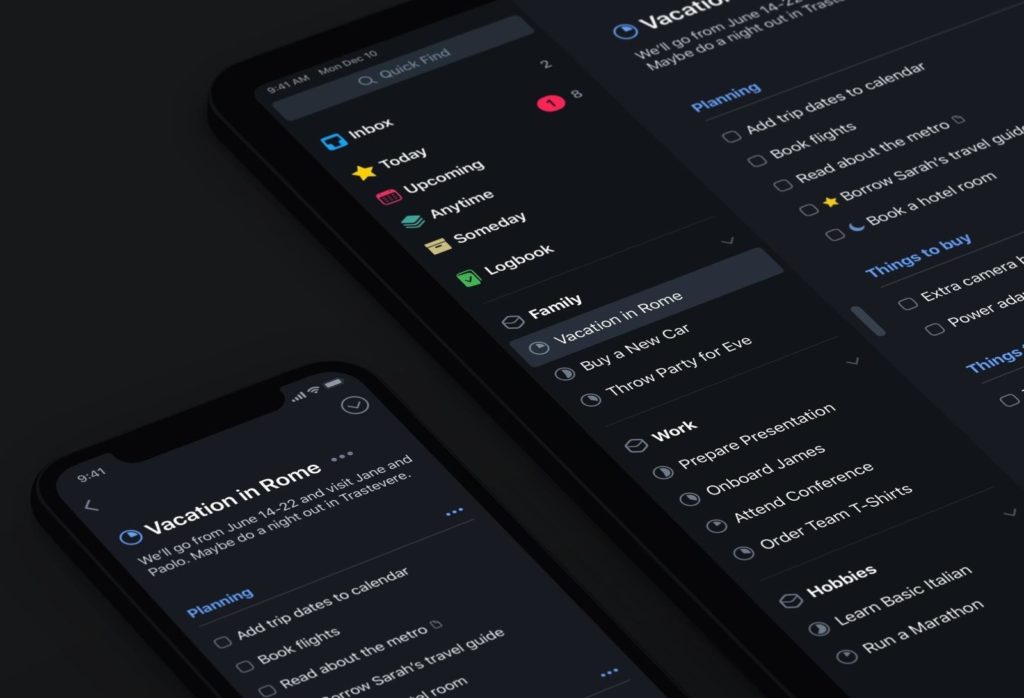 Содержание варьируется в зависимости от …
Содержание варьируется в зависимости от …
Google запускает новую функцию отслеживания посылок в приложении Gmail
Четверг, 3 ноября 2022 г., 5:12 утра по тихоокеанскому времени, Тим Хардвик свои посылки прямо из своего почтового ящика.
Стремясь помочь пользователям оставаться в курсе заказов и подтверждающих отправку электронных писем в праздничный период, Gmail покажет упрощенное представление информации об отслеживании и доставке посылки пользователя. Для заказов с номерами отслеживания…
Как включить и использовать темный режим на iPhone или iPad
Значок «Сохранить статью» Значок «Закладка» Значок «Поделиться» Изогнутая стрелка, указывающая вправо.
Скачать приложение
Вы можете включить темный режим на iPhone несколькими способами.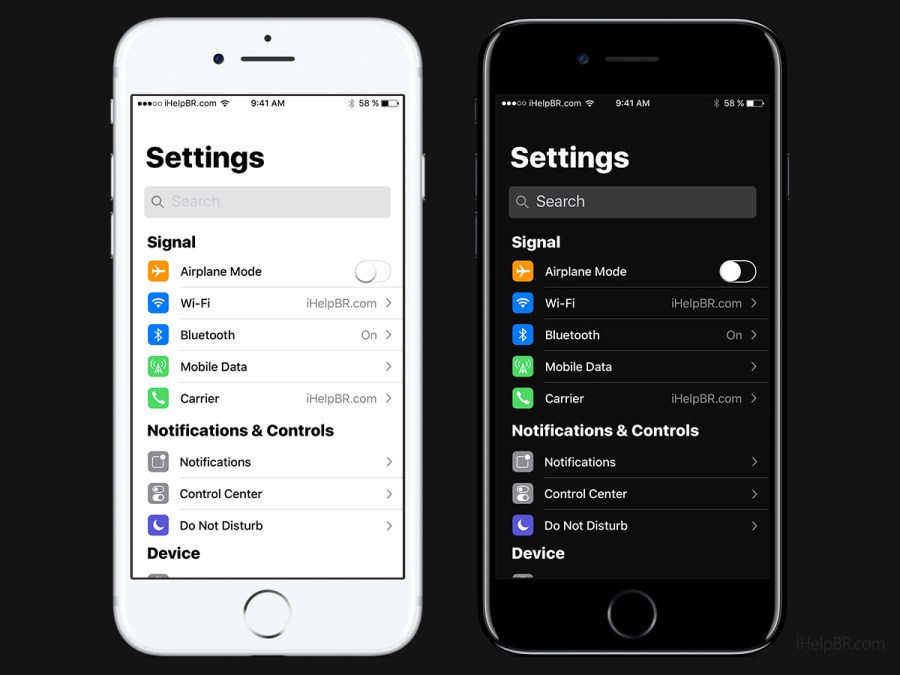
Шаттерсток
- Темный режим на iPhone, iPad или iPod Touch может улучшить внешний вид ваших приложений и сэкономить заряд батареи.
- Вы можете включить темный режим в приложении «Настройки» вашего устройства и в Центре управления.
- В настройках вы также можете настроить iPhone на автоматическую активацию темного режима в зависимости от времени суток.
Темный режим стал невероятно популярным за последние несколько лет, и нетрудно понять, почему. Это может сделать ваши любимые приложения еще лучше, а если ваше устройство оснащено OLED-экраном — как у многих новых iPhone — темный режим может даже помочь сэкономить заряд батареи.
Apple добавила темный режим в iPhone, iPad и iPod Touch в 2019 году. Когда вы включаете темный режим, десятки приложений меняют цвет. И в зависимости от того, какой фон у вас на замке и домашнем экране, он также может менять цвета. Вы даже можете настроить темный режим на автоматическое включение и выключение в зависимости от времени суток.
Вот как включить темный режим на iPhone, iPad или iPod Touch. Просто обратите внимание, что на вашем iPhone или iPod должна быть установлена iOS 13 или новее, а на вашем iPad — iPadOS 13 или новее.
Как включить темный режим на iPhone, iPad или iPod Touch
- Перейдите в приложение «Настройки».
Прокрутите вниз и нажмите «Экран и яркость».
«Дисплей и яркость» находится в верхней части страницы.
Эбигейл Абесамис Демарест/Инсайдер
В разделе «Внешний вид» нажмите «Темный».
 Здесь вы увидите небольшой предварительный просмотр того, как светлый и темный режимы будут выглядеть на вашем экране.
Здесь вы увидите небольшой предварительный просмотр того, как светлый и темный режимы будут выглядеть на вашем экране.Вы можете переключаться между светлым и темным в любое время.
Эбигейл Абесамис Демарест/Инсайдер
Вы также можете использовать это меню, чтобы запланировать темный режим. Это позволит включать и выключать его автоматически в зависимости от времени суток.
Как настроить автоматическое включение и выключение темного режима
- Перейдите в приложение «Настройки» на своем устройстве, затем нажмите «Экран и яркость».
Коснитесь ползунка «Автоматически», чтобы включить его.

Установите режим внешнего вида на «Автоматически».
Эбигейл Абесамис Демарест/Инсайдер
Нажмите «Параметры», чтобы запланировать переход телефона из светлого в темный режим. Параметр по умолчанию — «От заката до восхода солнца», но вы также можете установить собственное расписание.
Вы можете использовать готовый график или установить свой собственный.
Эбигейл Абесамис Демарест/Инсайдер
Наконец, вы можете добавить ярлык в Центр управления вашего устройства, который позволяет включать и выключать темный режим одним касанием.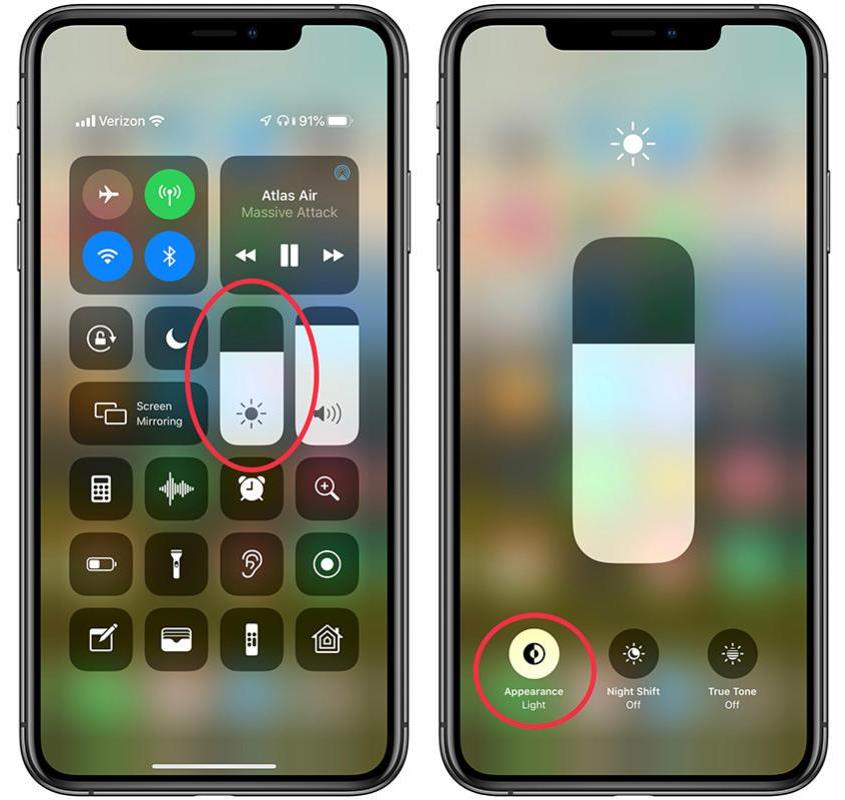
Как включить темный режим из Центра управления
- Откройте приложение «Настройки» и нажмите «Пункт управления».
- Прокрутите вниз, чтобы найти список всех элементов управления, которые вы можете добавить в Центр управления. Он будет разделен на два раздела: «Включенные элементы управления» и «Дополнительные элементы управления».
Когда вы найдете «Темный режим», коснитесь знака «плюс» с левой стороны и перетащите его в раздел «Включенные элементы управления».
Коснитесь знака «плюс», чтобы добавить его в раздел выше.
Эбигейл Абесамис Демарест/Инсайдер
Теперь вы можете включить или выключить темный режим из Центра управления.

- Откройте Центр управления, проведя вниз от правого верхнего угла экрана (на iPad или iPhone X и более поздних моделях) или проведя вверх от нижнего края экрана (для iPhone SE, iPod touch и iPhone 8). и более ранние модели).
Коснитесь значка темного режима, чтобы включить или выключить его. Значок выглядит как черно-белый круг.
Вы увидите, что темный режим сразу же включается.
Эбигейл Абесамис Демарест/Инсайдер
Эбигейл Абесамис Демарест
Эбигейл Абесамис Демарест — автор статей для Insider из Нью-Йорка.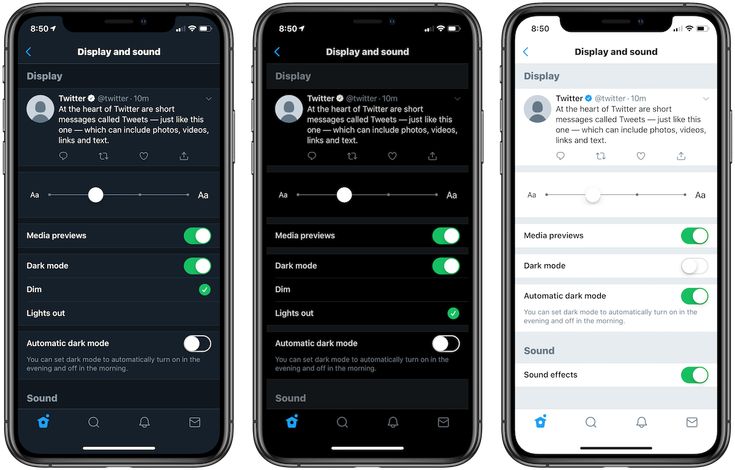


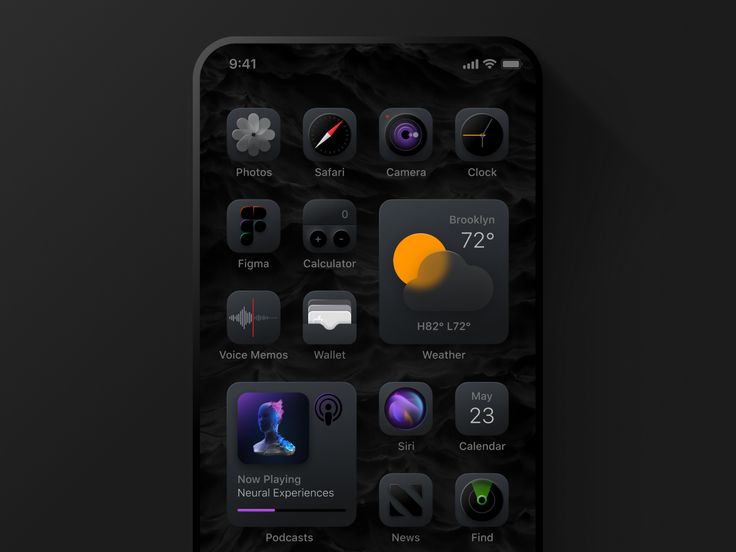
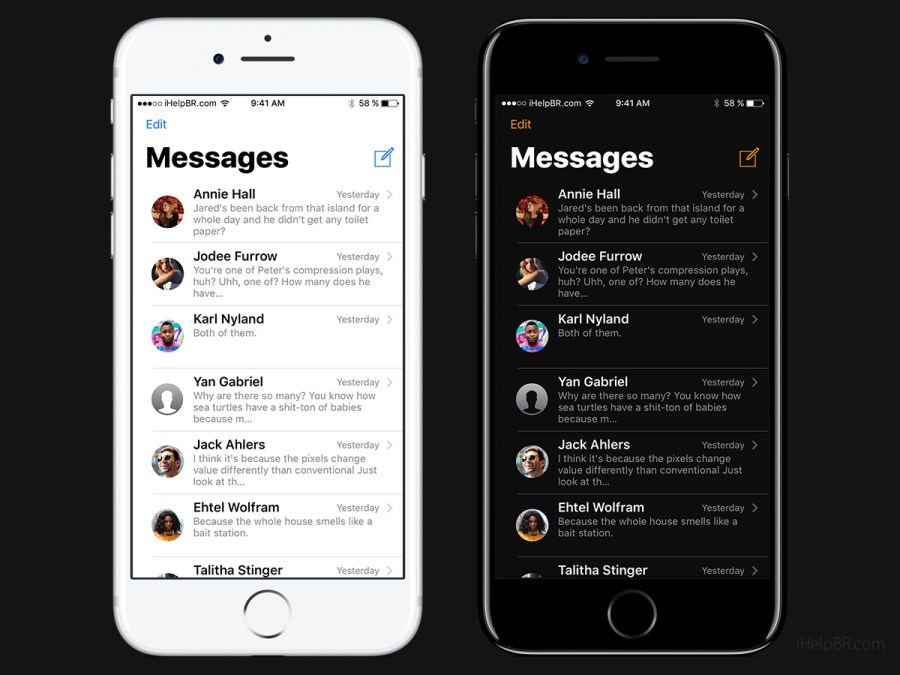 Произошла замена цветов. Если раньше пользователи лицезрели белый фон с черными буквами, то теперь взору представлено черное меню и светлые буквы. Такой вариант текста отлично читается и не вызывает усталости в глазах.
Произошла замена цветов. Если раньше пользователи лицезрели белый фон с черными буквами, то теперь взору представлено черное меню и светлые буквы. Такой вариант текста отлично читается и не вызывает усталости в глазах.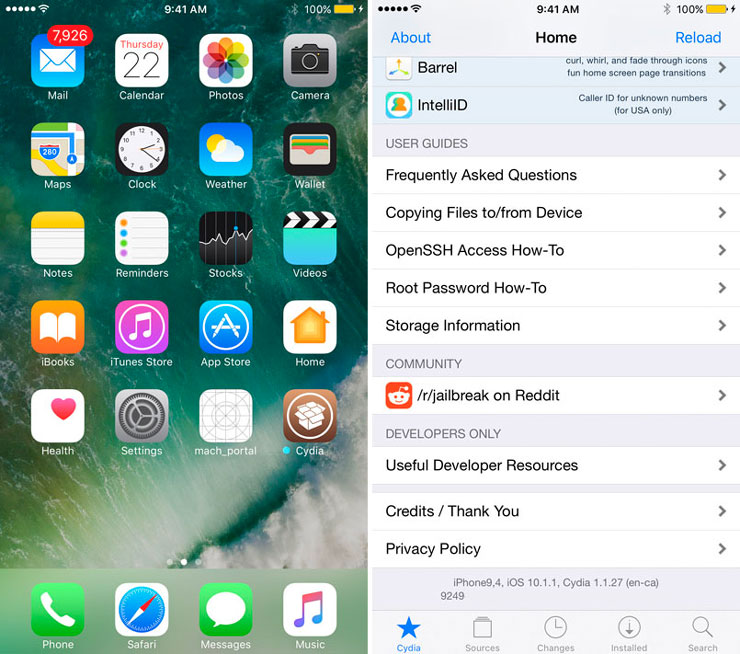
 Здесь вы увидите небольшой предварительный просмотр того, как светлый и темный режимы будут выглядеть на вашем экране.
Здесь вы увидите небольшой предварительный просмотр того, как светлый и темный режимы будут выглядеть на вашем экране.